华为手机分屏模式怎么设置_华为手机分屏模式的设置方法
各位朋友,是否遇到过同时处理多个应用的需求?华为手机的分屏模式正是为此而生。php小编鱼仔将为您详细介绍华为手机分屏模式的设置方法,帮助您高效处理任务,提升使用体验。请继续阅读以下内容,了解具体操作步骤。
1、首先,在华为手机桌面开启一个应用,从屏幕左边缘或右边缘向内滑动并停顿,呼出智慧分屏应用栏。
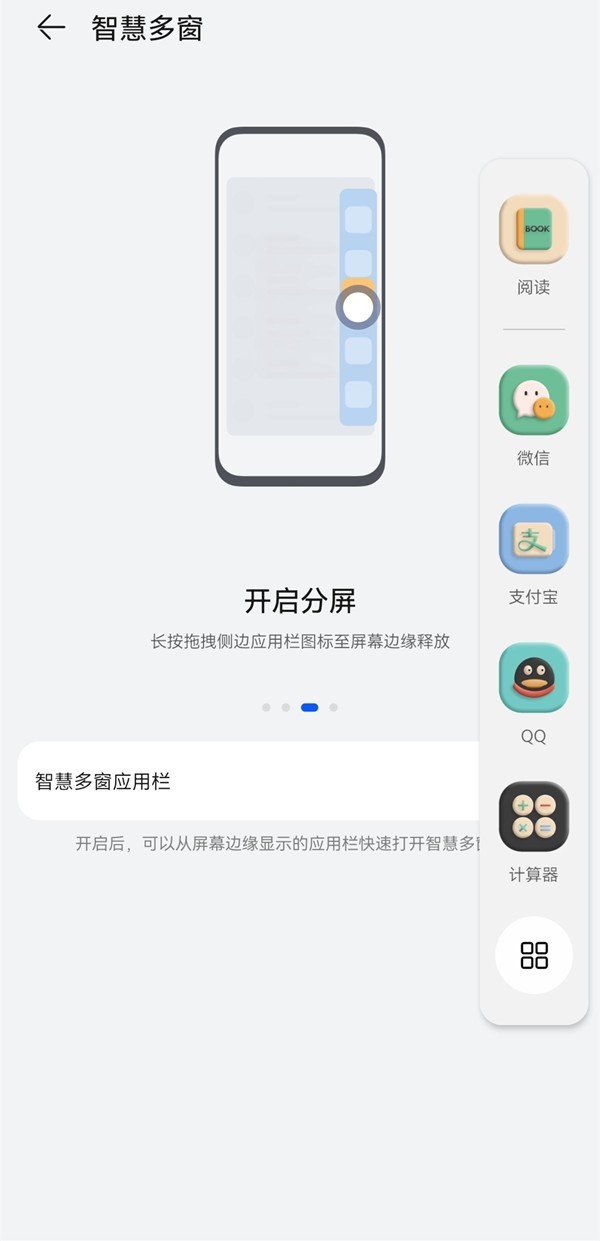
2、然后,长按应用栏中的图标,拖拽到屏幕中开启分屏。
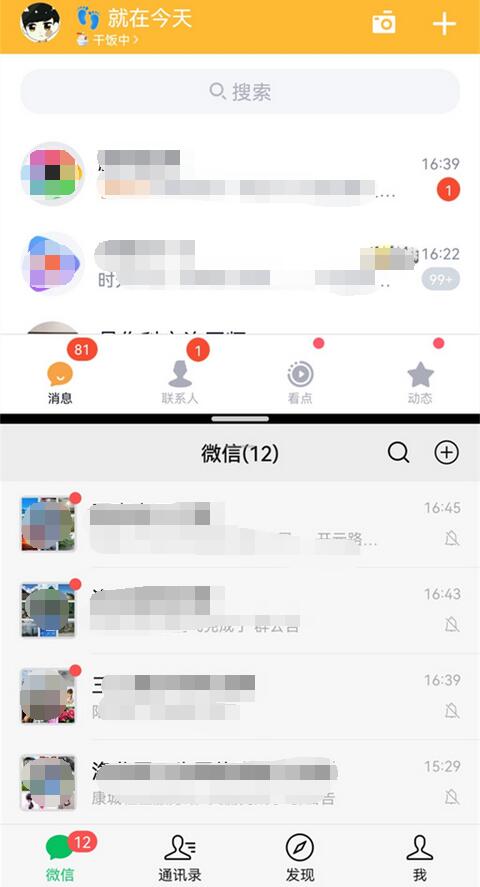
提示:侧边栏呼出需要开启智慧多窗应用栏,系统默认开启,你可以进设置-辅助功能-智慧多窗,查看是否开启。
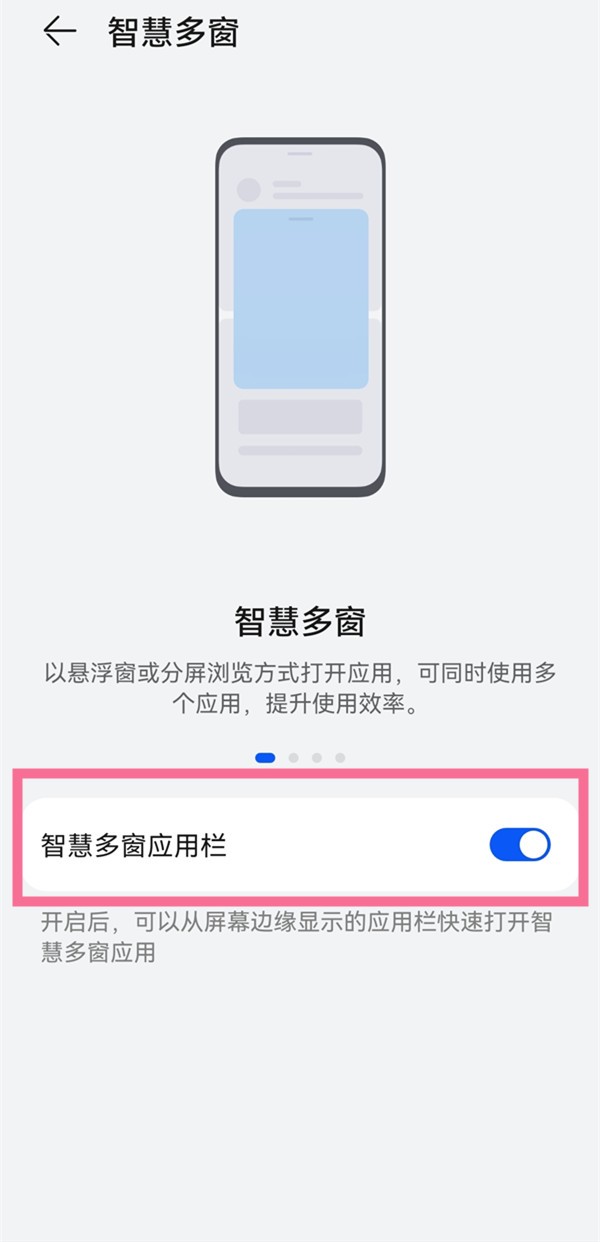
以上是华为手机分屏模式怎么设置_华为手机分屏模式的设置方法的详细内容。更多信息请关注PHP中文网其他相关文章!

热AI工具

Undresser.AI Undress
人工智能驱动的应用程序,用于创建逼真的裸体照片

AI Clothes Remover
用于从照片中去除衣服的在线人工智能工具。

Undress AI Tool
免费脱衣服图片

Clothoff.io
AI脱衣机

AI Hentai Generator
免费生成ai无尽的。

热门文章

热工具

记事本++7.3.1
好用且免费的代码编辑器

SublimeText3汉化版
中文版,非常好用

禅工作室 13.0.1
功能强大的PHP集成开发环境

Dreamweaver CS6
视觉化网页开发工具

SublimeText3 Mac版
神级代码编辑软件(SublimeText3)
 15个隐藏的Galaxy S25您应该知道的技巧和技巧
Mar 03, 2025 am 03:02 AM
15个隐藏的Galaxy S25您应该知道的技巧和技巧
Mar 03, 2025 am 03:02 AM
解锁三星Galaxy S25的隐藏力量:15个基本技巧和窍门 三星Galaxy S25拥有大量功能,使其成为最先进的Android智能手机之一。 但是,导航其功能可能是Challe
 1Password的新'附近物品”是密码管理器的有用转折
Mar 08, 2025 am 06:01 AM
1Password的新'附近物品”是密码管理器的有用转折
Mar 08, 2025 am 06:01 AM
1Password 推出基于位置的新功能,方便用户访问相关数据。 该功能允许用户将存储在 1Password 应用中的数据(如密码、PIN 码和代码)与特定物理位置关联。当用户靠近指定位置时,1Password 移动应用会显示相关信息。用户可以为其 1Password 账户中的任何项目分配单个物理位置。只需在应用中选择项目并点击“添加位置”选项即可。当用户处于指定地理区域内时,1Password 移动应用的主屏幕将显示关联的项目。应用还提供地图视图,方便设置和查看位置。 此功能旨在提高便利性,
 有史以来10个最奇怪的Android手机
Mar 12, 2025 am 12:18 AM
有史以来10个最奇怪的Android手机
Mar 12, 2025 am 12:18 AM
所有现代手机看起来都一样,但并非总是如此。多年来,Android制作了一些最具创新性,最独特和彻头彻尾的奇怪手机。这些是最奇怪的。 10 LG G5(20
 这是Nothing Phone(3A)Pro:很多电话,价格少于$ 500
Mar 06, 2025 am 03:02 AM
这是Nothing Phone(3A)Pro:很多电话,价格少于$ 500
Mar 06, 2025 am 03:02 AM
Nothing Phone (3a) 和 (3a) Pro:中端手机市场的强力升级 Nothing Phone (3a) 和 (3a) Pro 正式发布,它们有望成为中端智能手机市场的佼佼者。这两款手机在 Phone (2a) 的基础上进行了显着改进,重点提升了相机系统、设计和性能。 设计与耐用性 (3a) 系列延续了前代的设计风格,但在细节方面更加精致。升级后的玻璃后盖、更优化的对称性以及更精细的处理,都提升了手机的质感。此外,IP64 防尘防水等级也增强了手机的耐用性。 相机系统方面,(3a
 Amazfit Active 2评论:威胁要夺取苹果的宝座
Mar 10, 2025 am 03:01 AM
Amazfit Active 2评论:威胁要夺取苹果的宝座
Mar 10, 2025 am 03:01 AM
Amazfit Active 2 智能手表评测:时尚与健康的完美结合 Amazfit Active 2 以其时尚外观和长达10天的超长续航能力,给我留下了深刻印象。它不仅外观精美,而且与Google Fit、Apple Health等主流健身应用的同步功能也几乎完美无缺。虽然通知有时略显直接,但Active 2确实能促使你关注自身健康和生活习惯。 Amazfit Active 2 评分:9/10 Active 2 专为注重时尚和健康的群体设计,兼具出色的外观和功能。BioTracker 技术精
 调整这些设置以从Galaxy S25显示器中获得最佳
Mar 04, 2025 am 03:02 AM
调整这些设置以从Galaxy S25显示器中获得最佳
Mar 04, 2025 am 03:02 AM
解锁Galaxy S25显示的全部潜力:10个基本设置 三星Galaxy S25具有令人印象深刻的显示功能,但最大化其潜力需要一些微调。 以下是十个关键设置,可以优化您的观看体验
 最新的Android功能下降包括骗局消息检测,查找我的设备更新以及脉冲检测的丢失
Mar 07, 2025 am 01:17 AM
最新的Android功能下降包括骗局消息检测,查找我的设备更新以及脉冲检测的丢失
Mar 07, 2025 am 01:17 AM
Google推出了令人兴奋的新Android和Pixel功能! 从AI驱动的骗局检测到增强的现场位置共享,此更新为您的Android体验带来了丰富的改进。 AI驱动的骗局在Google消息中检测: Google m
 Google Maps完全擦除某些用户的时间轴历史记录
Mar 14, 2025 am 03:02 AM
Google Maps完全擦除某些用户的时间轴历史记录
Mar 14, 2025 am 03:02 AM
Google地图时间表数据神秘地消失了用户 许多Google Maps用户正在从时间表功能中报告其位置历史记录的莫名其妙的消失。 这个问题最近升级了,使用户带有空的tim






